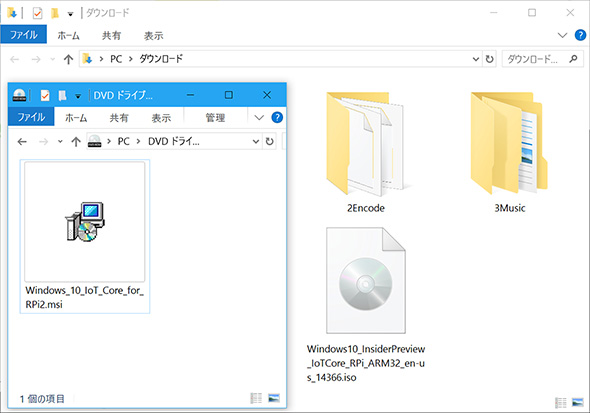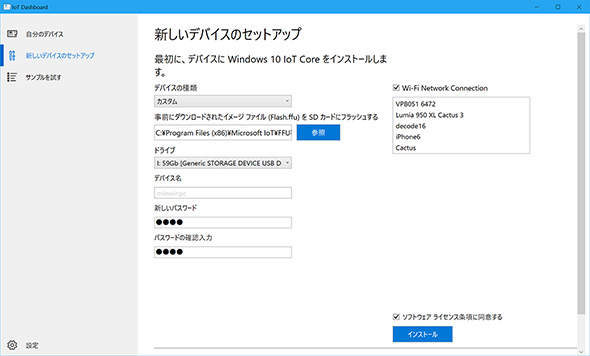「Windows 10 IoT Core」の現状とラズパイ3へのインストール(2/3 ページ)
「Windows Embedded」から「Windows 10 IoT」へと刷新されたマイクロソフトの組み込みOS。プレビュー版の提供開始から1年近くが経過し、ようやくその全貌が見えてきた。連載ではWindows 10 IoTの「今」をエンドデバイスとともに確認していく。
準備が整ったらWindows 10 IoTの準備に取り掛かる。こちらのWebサイトからダウンロード可能だが、本稿を執筆している7月2日時点のWindows 10 IoT Core バージョン1511は、Raspberry Pi 2/MinnowBoard Max/DragonBoard 410cにしか対応していない。
Raspberry Pi 3がターゲットデバイスの場合、必然的にWindows 10 IoT Insider Preview ビルド14366もしくはビルド14342を選択しなければならない。最後にデバイスの選択を促されるので「Raspberry Pi 2」を選択する。これでファイルのダウンロードが可能だ。
ちなみにビルド14342からビルド14366の相違点はリリースノートやGitHubソースコードに記載されたコメントから確認できる。以下はその内容を意訳したものだ。もっとも筆者が試した限りではビルド14342で64GBのMicro SDカードでは起動に失敗するケースが散見されたが、ビルド14366に更新したところ、現時点で起動しないといったトラブルには遭遇していない。
ビルド14366の特徴
- SDKの互換性問題を解決
- Raspberry Pi 3のネットワーク問題を修正
- FTPサーバ(FTPD)を既定で無効に
- Windows 10 IoT Coreのバグフィックス
ビルド14366の既知の問題
- Minnow Board Max使用時は起動時の問題を解決するため、ファームウェアをバージョン0.92以降に更新することを推奨する
- デバッガー有効時にアプリケーションを実行すると、オーディオ再生のパフォーマンスが低下する
- Raspberry Pi 3でオーディオ録音に失敗することがある
- 音声認識と音声再生が失敗するケースがある
- Dragon boardとRedstone 1 SDKの組み合わせでは画像生成に失敗するケースがある
- 現在のWDKではWin 10 IoT Core用ドライバーをコンパイルできない場合がある
- Raspberry Piと32GB以上のパーティションを作成したMicro SDカードの組み合わせでは起動に失敗する
さて、Windows 10の稼働するPCにダウンロードしたISOファイル( Windows10_InsiderPreview_IoTCore_RPi_ARM32_en-us_14366.iso )をダブルクリックし、仮想ドライブとしてマウントしたら、「 Windows_10_IoT_Core_for_RPi2.msi 」をダブルクリックで実行する。
続いて「Windows 10 IoT Core Dashboard」を起動し、<新しいデバイスのセットアップ>を選択。「デバイスの種類」を<カスタム>に変更して、Micro SDカードをPCに接続してから、次にフラッシュメモリに書き込むイメージファイルとして「C:\Program Files (x86)\Microsoft IoT\FFU\RaspberryPi2\flash.ffu」を選択すればよい。画面の指示に従って進めれば、Dism.exeによってWindows 10 IoT CoreのイメージファイルがMicro SDカードに展開される。
Copyright © ITmedia, Inc. All Rights Reserved.
関連記事
 Windows 10 IoT Coreが「Raspberry Pi 3」に対応
Windows 10 IoT Coreが「Raspberry Pi 3」に対応
MicrosoftのIoTデイバイス向けOS「Windows 10 IoT Core」が、Raspberry Pi 3に対応する。 「Windowsだから」を組み込みにも、空を飛ぶIoT Core
「Windowsだから」を組み込みにも、空を飛ぶIoT Core
「Windows 10 IoT」を推進するマイクロソフトは、拡大が見込まれるIoT市場にWindowsとAzureの組み合わせを“Better together”として訴求する。 組み込み機器に「Windows 10 IoT」を導入するメリットは何か
組み込み機器に「Windows 10 IoT」を導入するメリットは何か
組み込み機器においても製品をサービスの一部として機能させる、いわばIoT的な思想は徐々に広まっており、ネットワークやセキュリティなどIT技術の重要度は高まっている。マイクロソフト「Windows 10 IoT」は組み込み機器に何をもたらすのか、話を聞いた。 「Windows Embedded」は「Windows 10 IoT」へ、組み込み機器向けに3製品を投入
「Windows Embedded」は「Windows 10 IoT」へ、組み込み機器向けに3製品を投入
マイクロソフトの「Windows Embedded」シリーズが「Windows 10」投入に合わせ、「Windows 10 IoT」シリーズへと一新される。「Windows 10 IoT」シリーズは現在3製品が用意され、幅広い組み込み機器をサポートする。